1、打开需要设置的文档,点击 文件菜单

2、进入word2019文档之后,点击信息保护设置

3、点击使用常规选项设置文件只读

4、下拉勾选保存后,然后提示点击保存。

5、保存之后,会提示打开只能显示 只读属性。

6、打开保存的文档,会提示文档是 只读属性

7、如果需要编辑,也可以点击启用编辑即可。
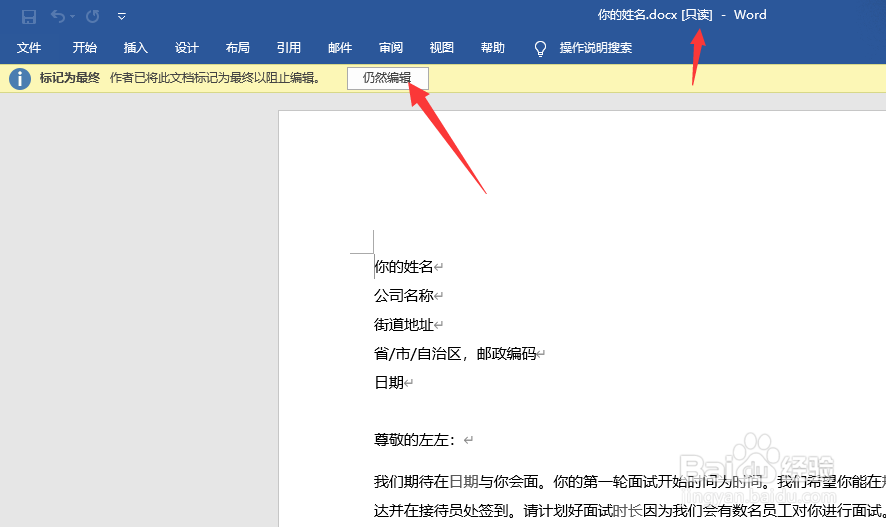
8、总结:打开需要设置的文档,点击 文件菜单2进入word2019文档之后,点击信息保护设置3点击使用常规选项设置文件只读4下捷嗳必凋拉勾选保存后,然后提示点击保存。5保存之后,会提示打开只能显示 只读属性。6打开保存的文档,会提示文档是 只读属性7如果需要编辑,也可以点击启用编辑即可。
